Hogyan lehet megtalálni a megszakadt hivatkozásokat az Excelben?
Tegyük fel, hogy korábban már hivatkozott / kapcsolt cellákat más munkafüzetekre, de ezeket a munkafüzeteket később áthelyezik vagy törlik. Ennek eredményeként ezek a hivatkozások vagy hivatkozások megszakadnak. A probléma az, hogy megtudja ezeket a megszakadt hivatkozásokat / hivatkozásokat, de hogyan? Ez a cikk két megoldást fog ismertetni a könnyű megvalósítás érdekében.
Keresse meg a törölt / áthelyezett fájl által okozott megszakadt hivatkozásokat
Keresse meg és törje meg az összes megszakadt hivatkozást a Kutools for Excel segítségével
Könnyen megtalálja és megszakíthatja az összes megszakadt külső hivatkozást az Excelben
Ezt Keresse meg és törje meg a megtört hivatkozásokat A Kutools for Excel segédprogramja segítségével gyorsan megtalálhatja és felsorolhatja az összes külső hivatkozást vagy az összes megszakadt külső hivatkozást, és megtörheti ezeket a külső hivatkozásokat is.
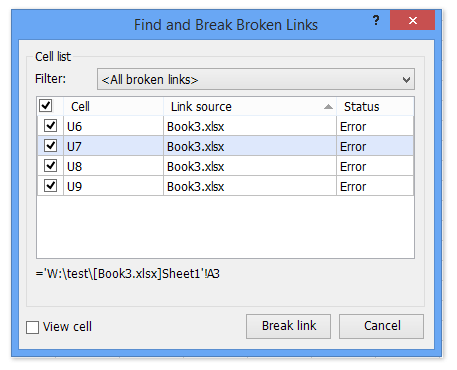
 Keresse meg a törölt / áthelyezett fájl által okozott megszakadt hivatkozásokat
Keresse meg a törölt / áthelyezett fájl által okozott megszakadt hivatkozásokat
Ha a megszakadt hivatkozásokat egy bizonyos törölt vagy áthelyezett munkafüzet okozza, és ismeri a munkafüzet nevét, akkor a munkafüzet által okozott összes meghibásodott hivatkozást megtalálja Keresés és csere funkciót.
1. megnyomni a Ctrl + F gombokat egyidejűleg a Keresés és csere párbeszédpanel megnyitásához.
Megjegyzések: Kattintson a gombra is Kezdőlap > Keresés és kiválasztás > Találjon a Keresés és csere párbeszédpanel megnyitásához.
2. A Megnyitás és csere párbeszédpanelen írja be a munkafüzet nevét kiterjesztéssel, és zárójelekkel csatolja azokat a Mit keres mezőbe, majd válassza ki Munkafüzet tól Belül legördülő lista. Lásd a képernyőképet:

Megjegyzések: Ha nem tudja megtudni a Belül legördülő listában kattintson a gombra Opciók gombra a keresési opciók kibővítéséhez.
3. Kattintson a Találd meg mindet gombot.
Ezután látni fogja, hogy a munkafüzetre mutató összes cella megtalálható és fel van sorolva a Keresés és csere párbeszédpanel alján.
Megjegyzések: Ez a módszer egyszerre csak a megadott munkafüzet által okozott megszakadt hivatkozásokat képes megtudni. Ha a megszakadt hivatkozásokat más munkafüzetek okozzák, meg kell ismételnie ezt a módszert.
 Keresse meg és törje meg az összes megszakadt hivatkozást a Kutools for Excel segítségével
Keresse meg és törje meg az összes megszakadt hivatkozást a Kutools for Excel segítségével
Valójában Kutools for Excel Megtalálni és megtörni A Linkek segédprogram segítségével gyorsan megismerheti az aktív munkalap összes meghibásodott hivatkozását, és ezeket a megszakadt hivatkozásokat könnyedén megszakíthatja.
Kutools az Excel számára - Tele van több mint 300 alapvető Excel-eszközzel. Élvezze a teljes funkcionalitású 30 napos INGYENES próbaverziót hitelkártya nélkül! Letöltés most!
1. Váltás a munkalapra, ahol megtalálja és megszakítja a megszakadt hivatkozásokat, majd kattintson a gombra Kutools > Link > Keresse meg és törje meg a megtört hivatkozásokat.

2. A Megszakadt hivatkozások keresése és megszakítása párbeszédpanelen válassza a ikont tól Szűrő legördülő listát.
Ekkor látni fogja, hogy az aktív munkalap összes megszakadt hivatkozása szerepel a párbeszédpanelen.

3. Kattintson a Link megszakítása gombra kattintva megszakíthatja ezeket a megszakadt hivatkozásokat.
Kutools az Excel számára - Töltse fel az Excelt több mint 300 alapvető eszközzel. Élvezze a teljes funkcionalitású 30 napos INGYENES próbaverziót hitelkártya nélkül! Szerezd meg most
Bemutató: az összes megszakadt hivatkozás megkeresése és megszakítása az Excelben
A legjobb irodai hatékonyságnövelő eszközök
Töltsd fel Excel-készségeidet a Kutools for Excel segítségével, és tapasztald meg a még soha nem látott hatékonyságot. A Kutools for Excel több mint 300 speciális funkciót kínál a termelékenység fokozásához és az időmegtakarításhoz. Kattintson ide, hogy megszerezze a leginkább szükséges funkciót...

Az Office lap füles felületet hoz az Office-ba, és sokkal könnyebbé teszi a munkáját
- Füles szerkesztés és olvasás engedélyezése Wordben, Excelben és PowerPointban, Publisher, Access, Visio és Project.
- Több dokumentum megnyitása és létrehozása ugyanazon ablak új lapjain, mint új ablakokban.
- 50% -kal növeli a termelékenységet, és naponta több száz kattintással csökkenti az egér kattintását!
